如何阻止 Windows 10 軟體和應用程式的 Internet 連接
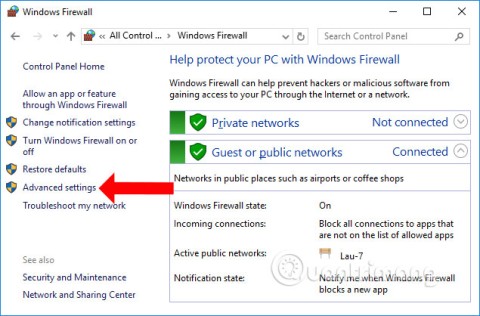
我們可以阻止電腦上任何應用程式或軟體存取互聯網,但其他程式仍然可以存取網路。以下的文章將指導讀者如何關閉 Windows 上軟體和應用程式的 Internet 存取。
Windows防火牆,又稱為防火牆,是Windows系統內建的網路安全系統。它可作為您的電腦和互聯網之間的保護屏障。
防火牆有助於控制往返電腦的網路流量,監控所有連接並防止入侵系統的跡象。但在某些情況下,防火牆可能會對某些文件敏感或阻止連接,阻止使用可能不必要的軟體,所以此時您應該暫時關閉防火牆來使用電腦上的軟體和服務。下面 Quantrimang.com 將幫助您關閉電腦上的防火牆。
目錄
步驟 1:若要在 Windows 11 上開啟或關閉防火牆,請選擇工作列下方的搜尋列。

步驟2:搜尋關鍵字Windows Defenders Firewall,選擇如下所示的結果。

步驟 3:在 Windows Defenders 防火牆視窗中,選擇開啟或關閉 Windows Defenders 防火牆。

步驟4:在這裡選擇關閉防火牆的選項,其中包括關閉Windows Defenders防火牆兩個選項。

當您的防火牆開啟時,Windows Defender 防火牆介面中的安全選項上會出現一個綠色複選標記。如果這裡是紅色的,表示你的防火牆是關閉的,當你選擇關閉的時候,會出現一個訊息,提示你的系統是關閉防火牆的,可能會受到網路的攻擊。

1.1 在搜尋列上關閉 Windows 10 防火牆
步驟1:與關閉Windows 11上的防火牆類似,選擇「開始」圖示旁的搜尋列。搜尋關鍵字Windows Defenders Firewall,選擇如下圖的結果。

步驟 2:選擇下一步開啟或關閉 Windows Defenders 防火牆。

步驟 3:如果您已關閉防火牆,請選擇「開啟 Windows Defenders 防火牆」以開啟 PC 上的防火牆。並選擇關閉 Windows Defenders 防火牆來關閉防火牆。

1.2.在命令提示字元中啟用/停用防火牆:
請參閱文章中的詳細說明:使用命令提示字元啟用/停用 Windows 防火牆的說明
1.3.在 Windows Defender Security 中開啟/關閉 Windows 10 防火牆
開啟Windows Defender 安全中心>防火牆和網路保護> 點擊私人(可發現)網路或公有(不可發現)網絡,取決於您要開啟或關閉哪個網路的防火牆,然後在 Windows 防火牆下將其切換為開啟或關閉。為了更加小心,您可以在「傳入連線」部分選擇封鎖/取消封鎖傳入連線。

1.4.透過通知啟用防火牆
按一下來自 Windows 防火牆的通知(如果有)以開啟所有網路設定檔的 Windows 防火牆。

接下來我們將引導您在Windows 7中設定防火牆:
步驟1:
您必須以管理員權限登入計算機,存取路徑「開始」 > “控制台” > “系統與安全性”。

第 2 步:
在「系統與安全性」視窗中,按一下「Windows 防火牆」。

步驟3:
在介面左側欄選擇更改通知設置,調整防火牆設定。

步驟4:
在這裡,您可以自由調整私人網路和公用網路模式下的防火牆的開啟或關閉。
 步驟5:
步驟5:
若要以 Windows 建議模式安裝,您可以按一下「使用建議設定」。

或要恢復原始預設值,請選擇恢復預設值,並在出現確認訊息時按一下是。

步驟6:
如果您是專家,您可以根據需要使用進階設定來設定防火牆的入站和出站流量。

步驟7:
當您按一下左側的「入站規則」時,您將看到顯示的入站規則清單。您可以透過右鍵單擊並選擇啟用規則/停用規則來啟用或停用所需的任何連接

對傳出流量的出站規則執行相同操作。

點擊螢幕上的控制面板,如果沒有,請將滑鼠移到右上角,直到出現放大鏡圖標,如下所示:

鍵入控制台並點擊下面出現的圖示以開啟控制台,如果要將其固定到開始功能表或工作欄,請右鍵單擊控制台圖示並選擇相應的選項。

在控制台中,找到並點擊Windows防火牆,此時會出現Windows防火牆窗口,其選項與Windows 7上的相同(如上圖3所示),您可以按照Windows 7中開啟和關閉防火牆部分的說明,在Windows 8中開啟和關閉防火牆,以及變更相關的防火牆設定。
祝你好運!
VPN是什麼? VPN有哪些優缺點?接下來,我們和WebTech360一起探討VPN的定義,以及如何在工作中套用這種模式和系統。
Windows 安全中心的功能遠不止於防禦基本的病毒。它還能防禦網路釣魚、攔截勒索軟體,並阻止惡意應用運作。然而,這些功能並不容易被發現——它們隱藏在層層選單之後。
一旦您學習並親自嘗試,您就會發現加密非常容易使用,並且在日常生活中非常實用。
在下文中,我們將介紹使用支援工具 Recuva Portable 還原 Windows 7 中已刪除資料的基本操作。 Recuva Portable 可讓您將其儲存在任何方便的 USB 裝置中,並在需要時隨時使用。該工具小巧、簡潔、易於使用,並具有以下一些功能:
CCleaner 只需幾分鐘即可掃描重複文件,然後讓您決定哪些文件可以安全刪除。
將下載資料夾從 Windows 11 上的 C 碟移至另一個磁碟機將幫助您減少 C 碟的容量,並協助您的電腦更順暢地運作。
這是一種強化和調整系統的方法,以便更新按照您自己的時間表而不是微軟的時間表進行。
Windows 檔案總管提供了許多選項來變更檔案檢視方式。您可能不知道的是,一個重要的選項預設為停用狀態,儘管它對系統安全至關重要。
使用正確的工具,您可以掃描您的系統並刪除可能潛伏在您的系統中的間諜軟體、廣告軟體和其他惡意程式。
以下是安裝新電腦時推薦的軟體列表,以便您可以選擇電腦上最必要和最好的應用程式!
在隨身碟上攜帶完整的作業系統非常有用,尤其是在您沒有筆記型電腦的情況下。但不要為此功能僅限於 Linux 發行版——現在是時候嘗試複製您的 Windows 安裝版本了。
關閉其中一些服務可以節省大量電池壽命,而不會影響您的日常使用。
Ctrl + Z 是 Windows 中非常常用的組合鍵。 Ctrl + Z 基本上允許你在 Windows 的所有區域中撤銷操作。
縮短的 URL 方便清理長鏈接,但同時也會隱藏真實的目標地址。如果您想避免惡意軟體或網路釣魚攻擊,盲目點擊此類連結並非明智之舉。
經過漫長的等待,Windows 11 的首個重大更新終於正式發布。














